Per tutti i brani venduti all’interno dell’iTunes Store, Apple utilizza il formato AAC (Advanced Audio Coding) con compressione a 256 kb/s. Questo formato si rivela interessante per due motivi: il primo è che i brani in AAC risultano più leggeri e occupano quindi meno spazio su disco; il secondo, conseguenza del primo, è che questa tipologia di brani risulta più indicata per gli utenti che hanno acquistato un abbonamento ad iTunes Match proprio perché il caricamento dei suddetti risulta più rapido grazie alle dimensioni contenute. In questo articolo andiamo ad illustrarvi il procedimento per convertire gratuitamente tutti i brani “matchati” con iTunes Match in AAC utilizzando iTunes e l’iTunes Store.
Oltre a consentire il matching e l’upload dei brani della vostra libreria su iCloud, iTunes Match offre anche un’altra interessante funzionalità agli utenti che si iscrivono a questo servizio. Dopo aver caricato la propria libreria iTunes su iCloud, gli utenti potranno infatti eliminare fisicamente i brani presenti in iTunes ed eventualmente procedere con il download degli stessi che verranno ripescati tramite iTunes Store. In altre parole, caricando la vostra musica, eliminandola e riscaricandola, potrete sostituire le copie dei brani che avete importato tramite CD o altre sorgenti in iTunes con i brani che Apple vende regolarmente all’interno dell’iTunes Store, beneficiando quindi della qualità e della compressione dell’AAC che, come detto in precedenza, si rivela ottimale per chi desidera ascoltare musica in streaming con iTunes Match su iPhone e iPad sotto rete 3G.
Vediamo come fare per ottenere i brani in formato AAC da iTunes Store utilizzando iTunes Match.
Guida
1. Per prima cosa è necessario iscriversi ed attivare iTunes Match. Potete farlo seguendo le indicazioni riportate in questo nostro articolo. Potete anche dare un’occhiata alla nostra video recensione in cui mostriamo le fasi di attivazione su PC/Mac, iPhone e iPad.
2. Dopo aver attivato iTunes Match, dovrete lanciare il servizio e aspettare che venga completata la fase di matching e upload. Questo passaggio potrebbe richiedere anche diverse ore (o addirittura giorni) a seconda del quantitativo di brani che iTunes Match dovrà caricare su iCloud e anche in base alla velocità della vostra connessione ad Internet.
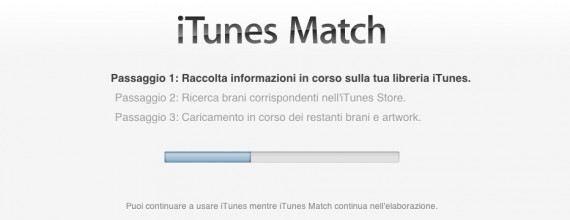
3. A questo punto, il consiglio migliore, come segnalato da Federico Travaini, è quello di creare una Playlist Smart con iTunes per rilevare automaticamente i brani matchati che presentano una frequenza bit inferiore a 256 kb/s. Per fare ciò si dovrà cliccare sulla voce “Archivio” nella barra di stato di iTunes, quindi su “Nuova playlist smart…“.

A questo punto basterà impostare i parametri della playlist come mostrato nell’immagine presente poco più in alto. Dovrete semplicemente attivare due regole: una del tipo “Stato iCloud – è – abbinato” e l’altra “Frequenza bit – è inferiore a – 256 kbps“. Assicuratevi che sia attiva la prima voce in questa finestra in modo che le regole che avete inserito vengano utilizzate entrambe per la creazione della playlist smart. Premete su “OK” e come per magia tutti i brani che potrete “aggiornare” in formato AAC tramite iTunes Match compariranno al suo interno.
4. Selezionate tutte le canzoni presenti nella playlist smart (cmd+A su Mac, CTRL+A su Windows) ed eliminatele premendo con il tasto destro e quindi su “Elimina” (in alternativa premendo MAIUSC+CANC su Windows e Alt+Del su Mac). Assicuratevi di non spuntare la voce “Elimina anche questo elemento da iCloud” altrimenti non potrete più ricaricare il brano che andrà definitivamente perso.

In questo modo i brani che avete selezionato verranno rimossi fisicamente dal vostro PC/Mac anche se resteranno disponibili su iCloud. Tuttavia potrete comunque preservare i files originali decidendo di eliminarli esclusivamente da iTunes lasciandoli all’interno della cartella originale in cui si trovano (“Mantieni documento”).

5. Adesso dovrete selezionare nuovamente tutti i brani presenti nella playlist creata in precedenza, fare click con il tasto destro e scegliere l’opzione “Download“. Tutti i brani verranno così scaricati da iTunes Store nella loro versione a 256 kb/s.

Anche in questo caso la durata complessiva dell’operazione dipenderà dal numero di brani da scaricare e dalla velocità della vostra connessione ad Internet.

In questo modo otterrete le versioni AAC dei brani che avete precedentemente caricato su iTunes Match.
